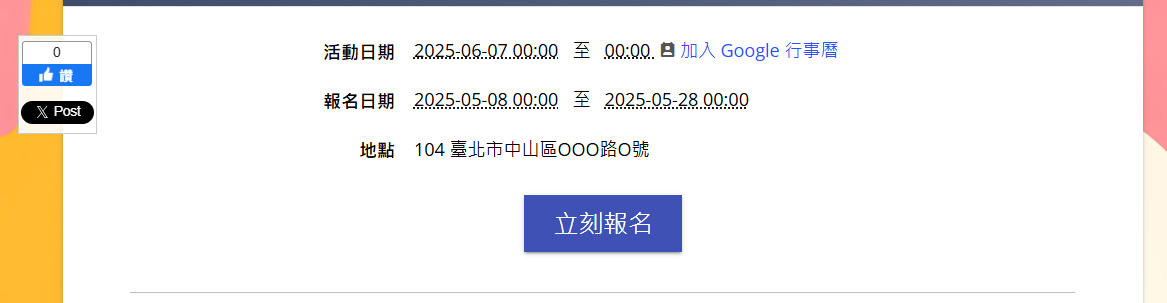在此步驟可設定活動地點資訊,畫面如下圖所示:
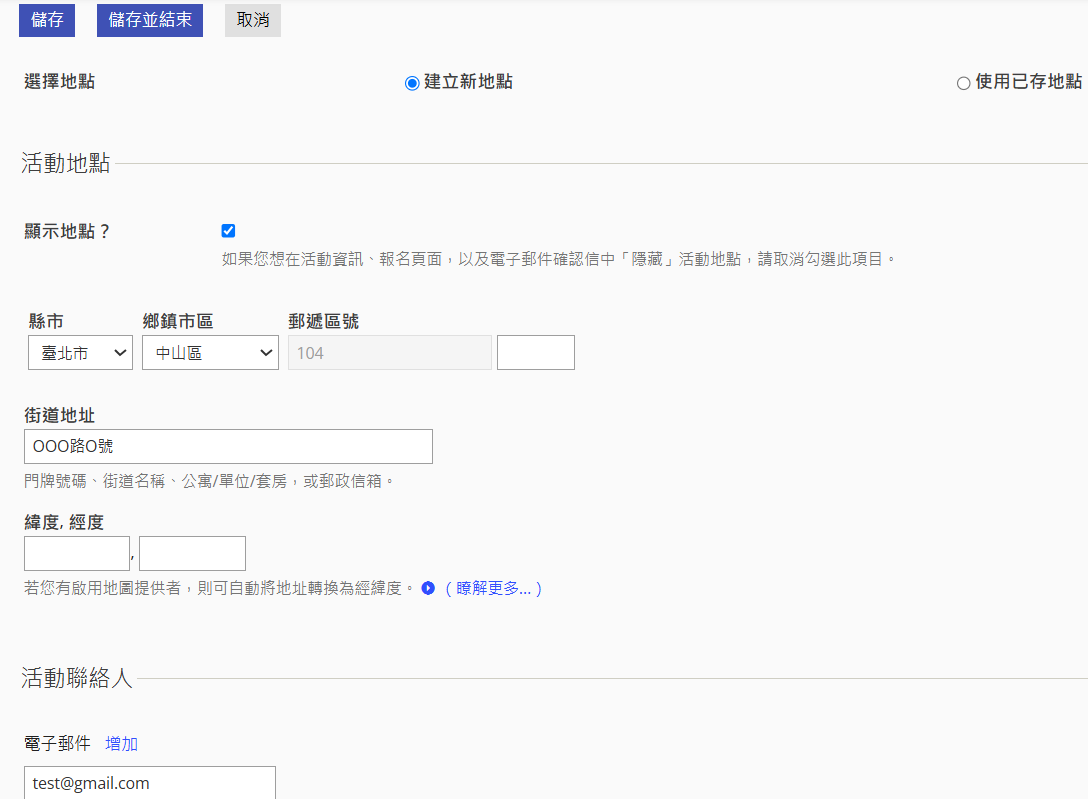
選擇地點

活動可以選擇「建立新地點」或「使用已存地點」。若勾選使用已存地點,系統會顯示過去已使用地點的下拉選單供選擇;建立新地點則需在表單下方填入地點詳細資料。
建立新地點
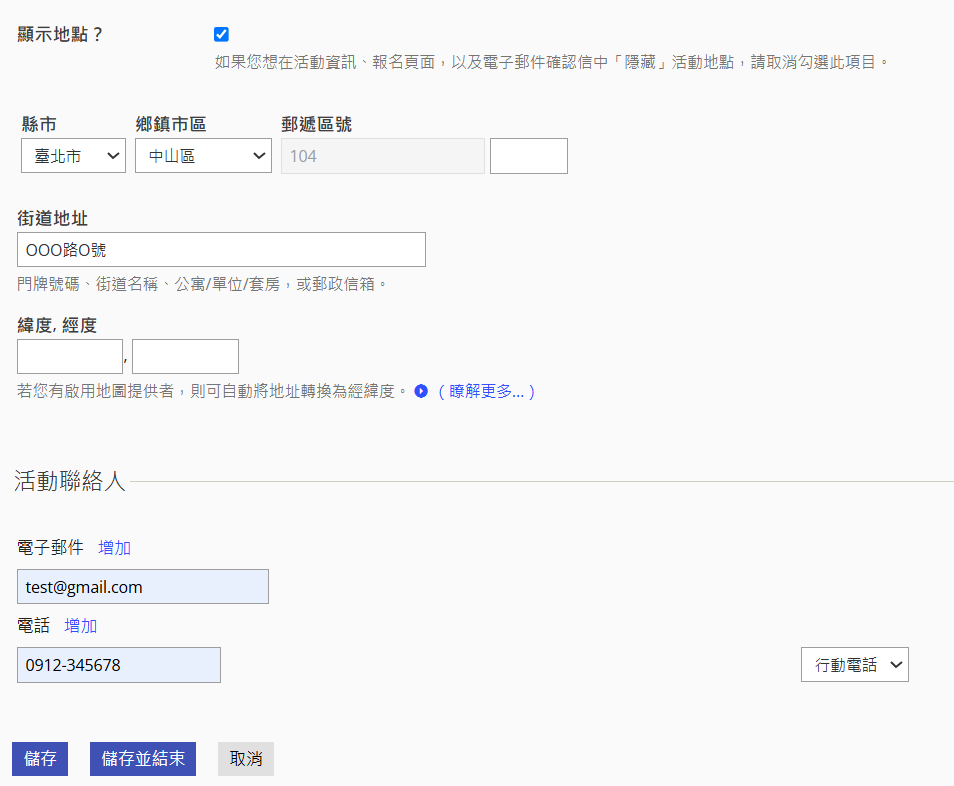
欄位說明
- 地址
填入縣市、鄉鎮市區後,郵遞區號會自動帶入,其後正確填寫街道地址即可。經緯度不需填寫 - 電子郵件與電話
填入電子郵件與電話,內容將顯示於活動說明頁面,供報名者聯絡。若需要顯示兩組以上的電子郵件或電話,請按「增加」以新增欄位 - 顯示地點?
若要在參加者報名頁面上顯示活動地址,請勾選「顯示地點?」
若「建立新地點」,則下次建立新活動時,您這次設定的新地點也會出現在「已存地點」中供您選用。
顯示效果範例